1. 概述
1.1 功能简介
使用admin用户或者admin_role角色的用户登录后,在产品首页的管理系统中,集成了应用管理的页面,可以安装、更新应用。
1.2 应用场景
更新应用或者安装从应用市场下载的应用。
2. 功能说明
2.1 应用管理首页
打开产品首页,点击左侧导航栏【管理系统】,可以在上方工具栏中看到应用管理的页签,点击后打开应用管理页面,如下图所示。
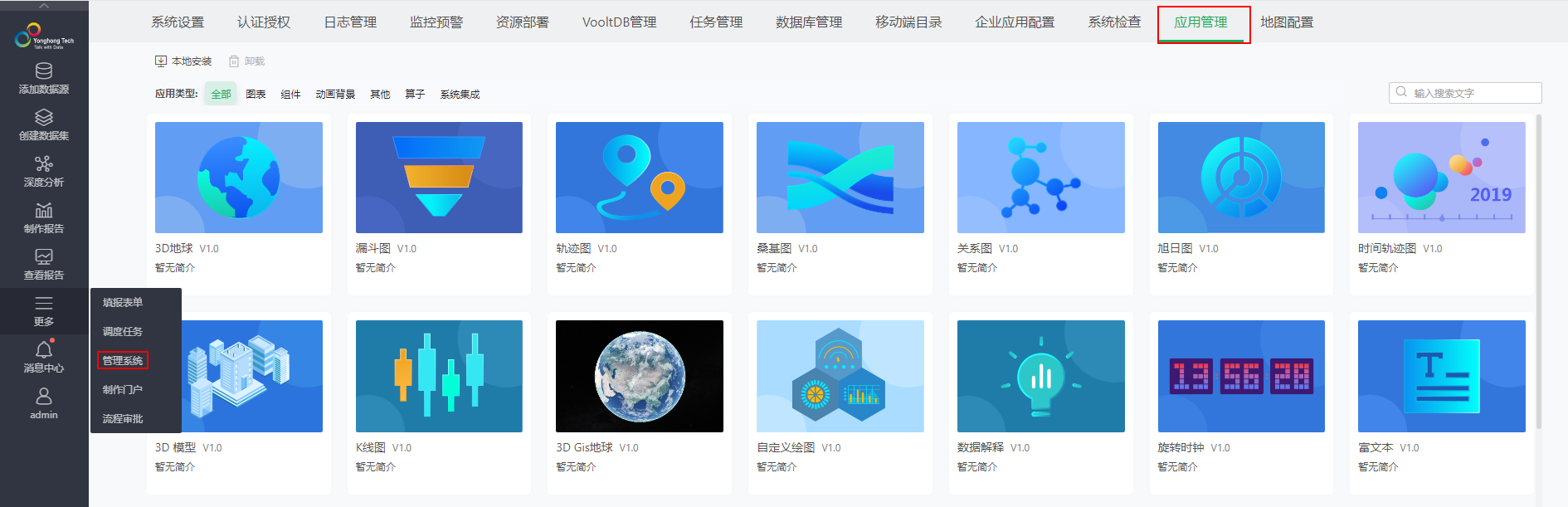
筛选应用:应用管理页面分类展示了当前已经安装的应用,包括全部、图表、组件、其他、算子、系统集成。点击不同的选项卡,可以分类展示不同的应用,支持同时选中多个选项卡。
搜索应用:在左上角的搜索框中输入应用名称。
应用信息:包括应用的名称、版本信息、试用剩余天数、简介。也可以通过点击已安装应用上的“启用/禁用”按钮来操作应用,如下图所示。
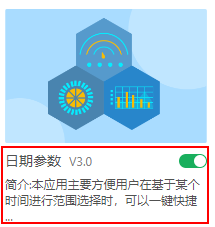
试用的应用会在应有的左上角显示出剩余天数;已经过期的应用,会显示过期信息,如下图所示。
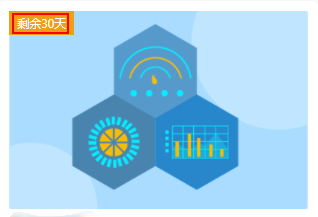
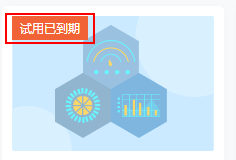
➢说明:
系统默认自带的应用不支持禁用、卸载操作,禁用的应用将不会在制作报告中显示。
2.2 应用管理权限
应用管理仅管理员admin(包括admin角色)有权限并可见,且应用管理为系统默认权限,不提供认证授权内配置。
2.3 应用安装/更新步骤
在应用管理页面,点击左上角“本地安装”,在弹出的窗口中选择从应用市场下载或用户自己准备的jar、zip、rar格式的单个或多个应用包安装或更新,安装成功后应用管理页面的右上角弹出安装或更新成功提示。可在各个不同的模块使用该应用,如动画类型类别应用可在报告样式的背景中使用,系统集成类别应用如钉钉、企业微信等在管理系统的企业应用配置中使用,图表类别的应用可在报告的右侧组件区域拖拽使用。若遇到安装失败,不支持的产品类型等提示,可以先检查插件是否适配对应的版本或产品线,若问题还未解决,可咨询技术支持人员。
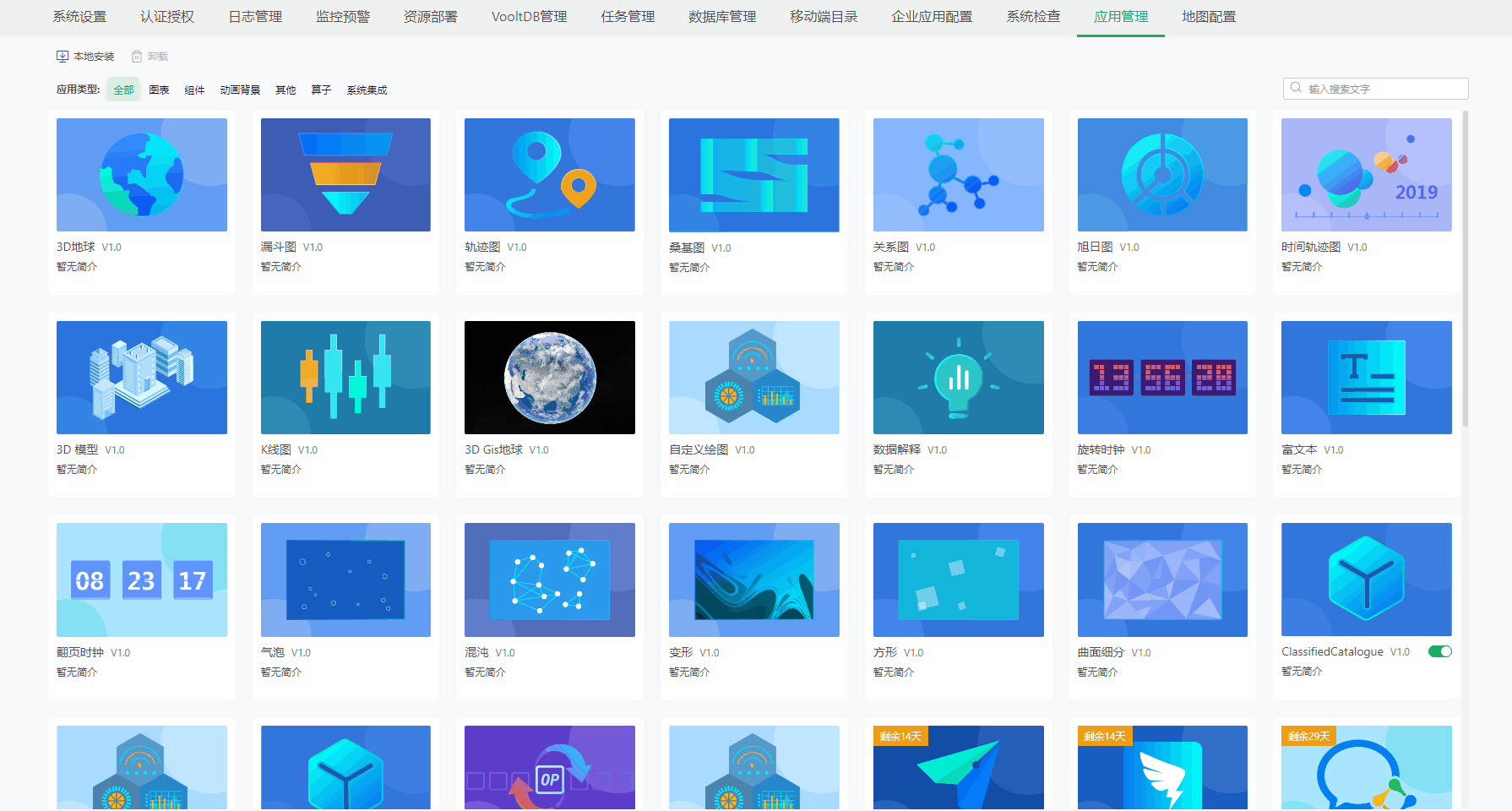
用户可以自由选择应用包版本,支持从当前版本更新到更高或更低版本,也可以先卸载已安装应用,然后再安装新的应用。
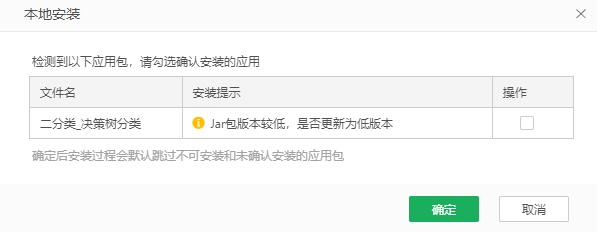
2.4 应用卸载
选中已安装的应用后,点击左上角“卸载”即可,支持批量操作,禁用状态应用也支持卸载。卸载后该应用会从应用管理和各模块对应的区域移除。
2.5 应用到期
试用的应用到期前10天开始,会通过消息中心通知用户应用即将到期,用户可以通过咨询销售购买该应用来继续使用。